
예를 들어 브라우저와 같이 동일한 작업을 수행하는 여러 응용 프로그램이있는 경우 Android는 최소한 "항상"작업을 사용하여 하나를 기본값으로 설정할 때까지 매번 사용할 응용 프로그램을 묻습니다. 앱 선택기의 초기에는 다른 항목을 적용하기 전에 각각의 기본값을 지워야했지만 상황이 변경되었습니다.
이제 가장 많이 사용되는 앱의 기본 애플리케이션을 모두 한곳에서 관리하는 간단한 방법이 있습니다. 유일한 문제는 주요 제조업체마다 다른 위치에 있다는 것입니다. 그냥 안드로이드일까요?
좋은 소식은 기본적으로 여기에있는 모든 Android 기기의 동일한 위치에서 시작해야하는 위치에 도달한다는 것입니다. 설정입니다. 알림 패널을 아래로 내리고 톱니 바퀴 아이콘을 누르면 바로 진입 할 수 있습니다.
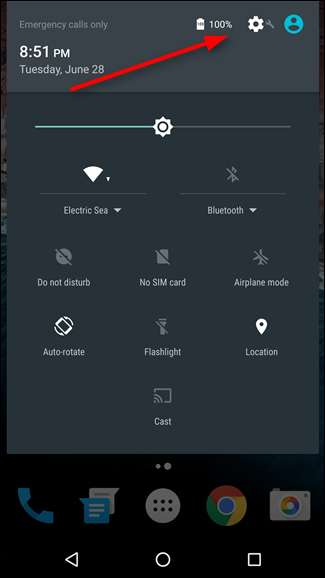
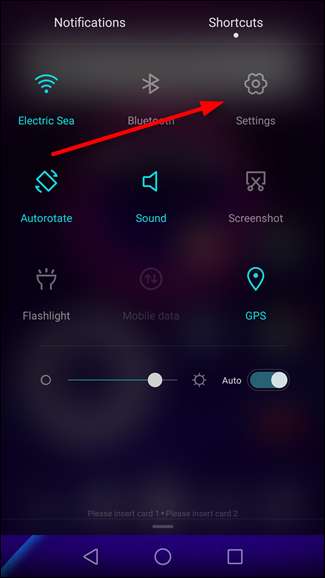
설정에서 특정 제조업체의 앱 섹션을 찾아야합니다. 대부분의 기기에서는 '앱'또는 '앱 관리'라는 라벨이 표시되며 주요 예외는 삼성 Galaxy 핸드셋입니다. '애플리케이션'을 찾습니다. 어리석은 삼성, 모두 공식적입니다. LG 기기에서는 '일반'탭에서 '앱'을 찾을 수 있습니다.
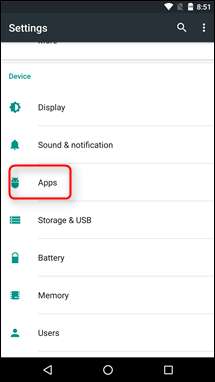
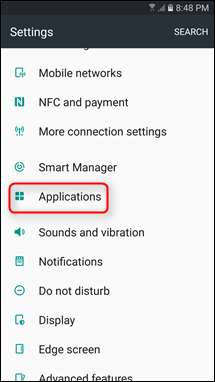

여기에서 브랜드간에 상황이 약간 스케치 될 수 있습니다. Stock Marshmallow 기기에서는 오른쪽 상단 모서리에있는 톱니 바퀴 아이콘을 누른 다음 '기본 앱'을 누르세요. Android N에서는 '기본 앱'옵션이 없으므로 모든 것이 기본 앱 설정 화면에서 관리됩니다. 갤럭시 장치에서 맨 위에있는 두 번째 옵션은 원하는 "기본 응용 프로그램"입니다.
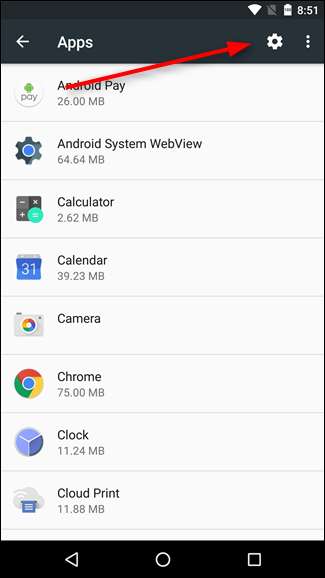
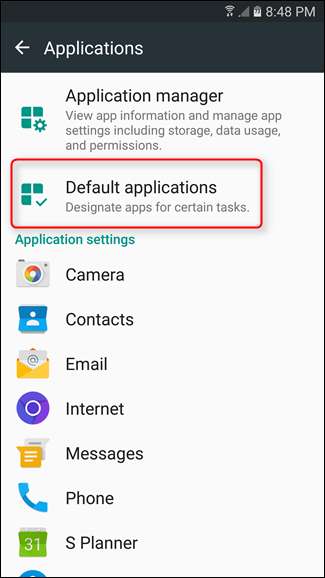
LG 휴대 전화에서 오른쪽 상단의 오버플로 버튼을 누른 다음 '앱 구성'을 누르세요. Huawei 휴대폰에서는 화면 하단의 "기본 앱 설정"을 탭합니다.
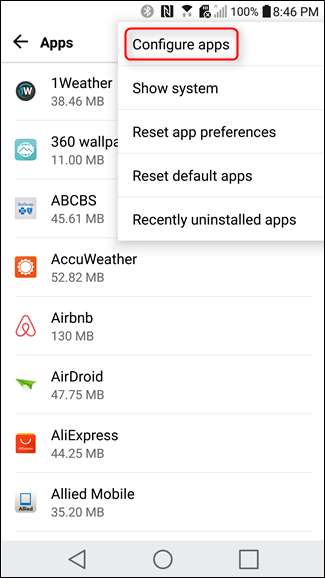
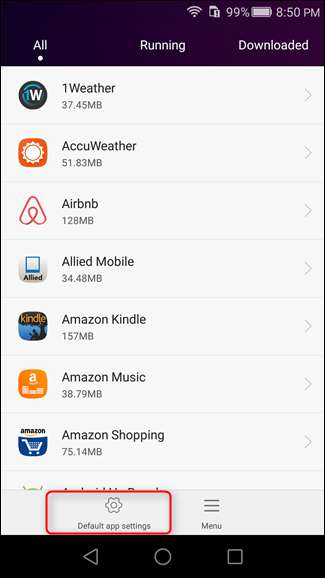
이 시점에서 대부분의 핸드셋 제조업체는 거의 동일한 페이지에 있어야합니다. 대부분의 경우 기본 런처 (홈), 브라우저, 다이얼러 (전화) 및 SMS 앱을 변경할 수 있으며 제조업체마다 다를 수있는 몇 가지 세부 사항이 있습니다.
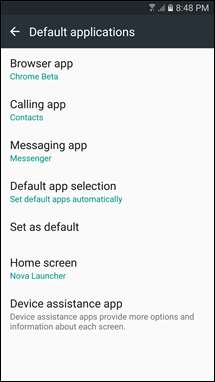
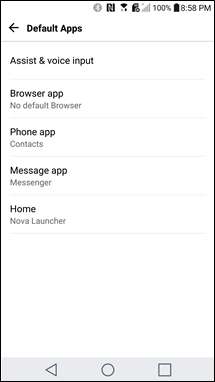
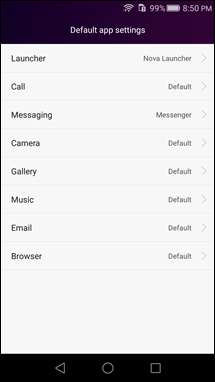
런처 또는 브라우저와 같이 기본값으로 설정할 수있는 새 앱을 설치할 때마다 해당 카테고리에 대한 기본 환경 설정이 효과적으로 재설정되어 새로 설치된 앱을 기본값으로 설정할 필요가 없습니다. 많은 번거 로움을 겪습니다. 다시 변경하려면 다음 지침을 따르십시오. 단순한.







